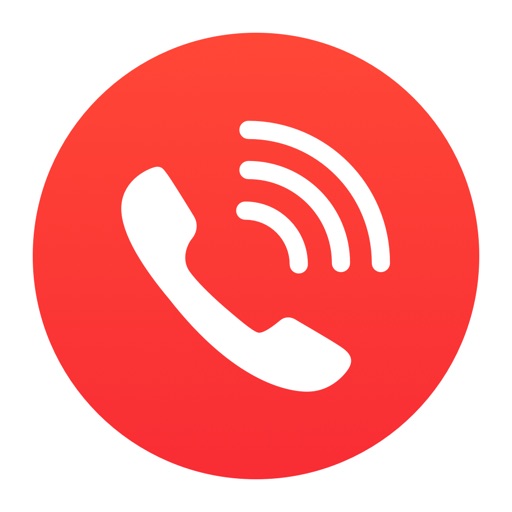Содержание
Необходимость записать звуковую дорожку при разговоре может возникнуть неожиданно, и без предварительной подготовки такую операцию провести не удастся. Узнайте, как и при помощи каких средств осуществляется запись звонков WhatsApp
Существуют три альтернативных метода, как записать аудиотрек с Вацап.
Запись на диктофон
Во всех моделях смартфонов встроен диктофон и его можно использовать для фиксации треков и сохранения их в карту памяти устройства. Как правильно использовать этот функционал в мессенджере пошагово:
- Открываем одновременно Вацап и диктофон.
- В диктофоне создаём новую запись и активируем фиксацию.
- Сразу же разворачиваем мессенджер, не закрывая диктофон.
- Находим необходимый контакт и выполняем вызов.
- Запись будет длиться до завершения звонка.
- По окончании разговора нужно открыть/развернуть диктофон и остановить запись.
- Для проверки прослушать трек.
Этот способ универсален, его можно использовать на любой версии мессенджера. Единственными ограничениями могут послужить качество микрофона и соответственно звукозаписи. Если качество плохое, тогда лучше прибегнуть к следующему варианту.
Дополнительный софт
Альтернативный вариант предполагает скачивание и установку определённого софта, который будет осуществлять запись в автоматическом режиме. Установка такой программы потребует администраторских прав, по крайней мере, на iOS. Убедитесь в том, чтобы на iPhone был установлен JailBreak. Для подстраховки лучше и для Андроид настроить root-права.
Где найти и как установить программу:
- Сначала стоит попробовать использовать официальные магазины – Google Market и AppStore.
- В строке поиска ввести слова call recorder for WatsApp.
- Система выдаст список результатов.
- Выберите бесплатный вариант и активируйте установку.
- По завершении включите программу и следуйте мастеру установки.
- Далее перейдите в Вацап и найдите контакт для связи.
- На странице вызова должен отобразиться значок мониторинга рекордера.
- Нажмите на вызов и проверьте, чтобы запись включилась (мигание, изменение цвета, сигнал).
- По завершению беседы можно проверить наличие трека в сопряжённом хранилище (например, облако Google Drive).
Конференц-бот
Такой софт больше подходит для iOS, так как не все автоматические проги гладко работают на айфонах. Отличается конференц-бот от предыдущего варианта тем, что его можно подключить только к выборочному разговору, то есть всё подряд автоматически не записывается.
Как правило, значок бота отображается на экране вызова и им можно управлять. Как действует запуск конференц-бота:
- Находим нужный контакт в списке.
- Нажимаем на вызов.
- Дожидаемся начала разговора.
- Включаем бот через конференц-связь.
- Разговариваем, пока идёт запись.
- Завершаем связь и проверяем запись в архиве (облако, память устройства, карта).
К” таким софтам можно отнести:
- TapeACall Lite;
- Call Recorder Unlimited.
Из можно скачать через браузер в интернете, но предварительно проверить пакет софта на вирусы
Зная, как записать разговор в Ватсапе, пользователь может сохранять важную для себя информацию, не прилагая особых усилий.

Запись телефонного разговора на устройствах от Apple может стать настоящей проблемой. Если на Андроид можно просто включить диктофон, то с «яблочными» девайсами так не получится. Причиной служит американское законодательство, запрещающее запись диалогов без согласия обеих сторон. Именно поэтому подобная функция не предусматривается. Но как записать разговор на iPhone, если это очень необходимо?
Если вы решили задокументировать диалог с определенным абонентом, сделать это можно двумя способами:
- установить одно из платных приложений для записи;
- произвести джейлбрейк устройства и загрузить приложение из Cydia.
Рассмотрим самые популярные варианты приложений, а также их нюансы подробнее.
IPhone Recorder
Максимально простой и стильный дизайн приложения располагает к себе. Функционал у утилиты абсолютно стандартный и чем-то особенным не выделяется. Софт подходит для использования в роли диктофона. Высокое качество аудиозаписи порадует любого пользователя. Благодаря простому интерфейсу разобраться в программе можно за несколько минут.
- Скачайте приложение в App Store.
- Чтобы начать фиксацию диалога, нажмите на кнопку «Record» и совершите вызов.
- Чтобы просмотреть сохраненные диалоги, выберите пункт «Recordings».
Очевидный недостаток — записать можно только исходящие звонки. Входящий звонок «задокументировать» при помощи iPhone Recorder не получится. Аудиофайлы хранятся на телефоне, легко отправляются по почте и прослушиваются в любое удобное время.
Google Voice
Альтернативный вариант. Достаточно установить эту программу и можно начинать запись звонков.
- Загрузить Google Voice можно в Апп Сторе.
- Чтобы активировать функцию записи, вы должны открыть настройки и выбрать пункт «Звонки». Затем поставьте галочку напротив соответствующей строки.
- Чтобы просмотреть список сделанных записей, нажмите на «Call Logs» в главном меню.
Google Voice предназначается для фиксации входящих звонков. Утилита для Айфонов полностью бесплатна. Не забывайте, что для ее использования потребуется регистрация в Гугле. Также программу можно использовать для бесплатных звонков в Канаду и США.
Запись начинается после нажатия цифры «4» во время непосредственно разговора с абонентом. Чтобы ее выключить, вновь нажмите на клавишу четверки.
Единственным минусом считается обязательное голосовое предупреждение перед началом фиксации разговора, которое слышит и ваш собеседник, и вы. Поэтому утаить факт записи не получится. Приложение обладает достаточно усеченным функционалом, поэтому подойдет не всем.
Через Скайп
Если с фиксацией телефонных разговоров все понятно, то, например, для диалога по Скайпу потребуется устанавливать дополнительное ПО. Прежде всего, обозначим, что даже при записывании разговора в Скайпе потребуется разрешение вашего собеседника.
«Задокументировать» диалог в популярном мессенджере Скайп можно, используя приложение Quick Voice. Утилита записывает диалоги в максимальном качестве и позволяет прослушать или отправить файл с голосовой записью по почте.
Чтобы начать запись, достаточно нажать на кнопку «Record». Ограничения по времени отсутствуют.
JailBreak
Джейлбрейк позволяет «взломать» систему, избавляясь от любых ограничений. Для его выполнения пользователь может скачать бесплатную программу, например, Pangu 9. Не забудьте создать резервную копию перед началом работы и отключить защиту экрана. Для корректной работы приложения введите девайс в авиарежим и следуйте указаниям.
После джейлбрейка вашего iPhone вы сможете установить специальное приложение из Cydia. Например, Audio Recorder или Audio recorder2.
Обе утилиты работают в полностью фоновом режиме и качественно «задокументируют» любой разговор по телефону. Существует несколько дополнительных функций: например, фиксация диалогов с определенным абонентом. Предупреждение о начале записи устанавливается опционально. Чтобы включить фиксацию входящего или исходящего вызова, достаточно передвинуть ползунок в настройках.
Присутствует возможность фиксации диалогов в мессенджерах. Аудиофайлы автоматически прогружаются в облако. Чтобы просмотреть список записей и прослушать их, найдите установленное приложение в меню своего Айфона и тапните по нему. Разговоры сортируются по времени, дате и длительности. Записи хранятся в стандартном формате «m4a».
Audio Recorder можно по праву считать самым удобным и простым приложением для фиксации телефонных разговоров. Единственным минусом является необходимость джейлбрейка.
Заключение
Запись разговоров на Айфон — задача проблематичная, но решаемая. Предложенные выше методы работают на любых моделях: 4, 5, 6, 7, 8 и даже se и Х (10). В случае установки одного из платных приложений вам придется отдавать немаленькую сумму, а работоспособность утилиты не гарантирована. Джейбрейк же вовсе может привести к поломке устройства.
Словом, решать вам. В любом случае, самым простым и безопасным методом считается банальная запись на диктофон — если, конечно, вы не готовы переплачивать.
Видео
Чтобы подробнее разобраться в вопросе записи телефонных разговоров на iPhone, вы можете просмотреть данный видеоролик. В нем подробно рассказывается о наиболее актуальных способах фиксации и их «подводных камнях».
Как записать разговор в ватсапе пошагово?
Андроид
Есть несколько способов записи звонков, которые происходят в приложении Ватсап.
Метод 1: посредством диктофона.
В каждой модели смартфона есть встроенное средство записи, которое называется диктофон, которым можно записать разговор во время аудио и видео связи, для этого достаточно:
- Одновременно запустить диктофон и мессенджер Вастап.
- В приложении для записи запустить новый трек.
- Свернуть, не закрывая приложения.
- Перейти в программу Ватсап и совершить звонок.
- Запись будет длиться до тех пор, пока пользователь не остановит, поэтому можно записать весь разговор или его часть.
- По завершении необходимо перейти в программное средство записи и остановить.
- Затем требуется проверить качество записи и сохранить при необходимости.
- После этого можно закрыть оба приложения, а запись в любое время будет доступна на карте памяти.
Метод 2: дополнительное программное обеспечение.
Альтернативный метод предполагает дополнительную установку программного обеспечения. Есть программные средства, которые автоматически записывают все разговоры.
Установка такого приложения не требует много времени, но на Айфонах придется предоставить полный доступ и запускать установку с правами администратора. При этом для безопасности устройства необходимо, чтобы была установлена утилита «JailBreak». Если есть возможность дать администраторский доступ на Андроид-платформе (в некоторых моделях смартфонов запрещено производителями), то лучше это сделать.
Пошаговый процесс установки и работы с программным обеспечением для записи разговоров:
- Перейдите в официальные магазины приложений и в строке поиска попробовать найти: «запись звонков ватсап» или «call recorder for WatsApp».
- Выберите платный или бесплатный по желанию.
- Перейдите на страницу программы, тайпнув на нее.
- Активируйте процесс загрузки и установки нажатием на кнопку «Установить».
- После завершения установки откройте приложение мессенджера.
- Найдите любой активный контакт.
- Попробуйте набрать и совершить звонок.
- При этом на экране в области уведомлений должен появится значок записи и информация о том, что идет запись разговора.
- После завершения беседы найдите трек, обычно сохраняется в папке «recorder».
- После окончания разговора можно прослушать его в удобное время.
Айфон
Для Айфона разработано специальное программное обеспечение – конференц-бот, который работает хорошо на данной довольно капризном устройстве.
Данное приложение отличается от остальных возможности подключить автоматическую запись к конкретному контакту и даже выборочному разговору. Это экономит память и не сильно перегружает ресурсы устройства, как программные средства, которые записывают абсолютно все разговоры.
Во время совершения аудио или видео звонка в приложении Ватсап на экране вызова отображается иконка программы с кнопками для совершения действия. Программное средство довольно легко управляется.
Пошаговое руководство использования бота для записи звонков:
- Откройте приложение Ватсап.
- Перейдите к чатам и найдите контакт для совершения звонка.
- Кликните по кнопке вызова.
- После начала связи запустите программу бота.
- Запись начинается сразу, без задержек.
- По окончании разговора запись автоматически остановится и будет сохранена в указанное в настройках место. Это может быть облачное хранилище или внутренняя/внешняя память мобильного устройства.
- Можно открыть и прослушать.
Программы (приложения) для записи разговоров вотсап
Среди популярных и надежных программных средств выделяют:
- TapeACall Lite;
- Call Recorder Unlimited.
Скачать можно только со сторонних ресурсов, найдя через поиск в интернет-браузере.
Запись производится автоматически согласно настройкам.
>